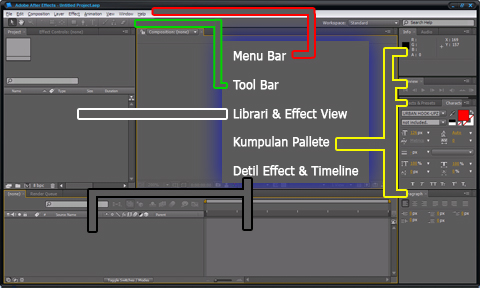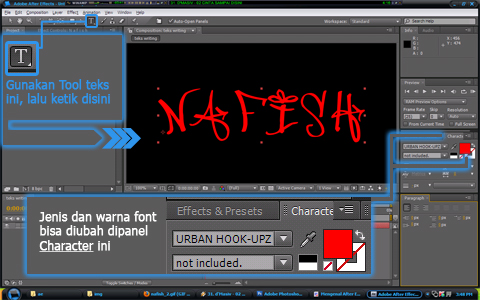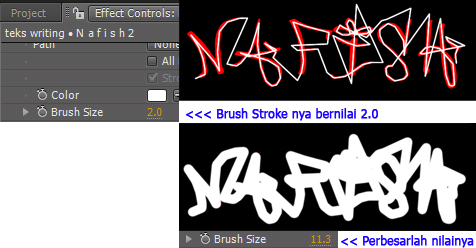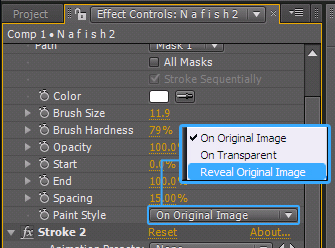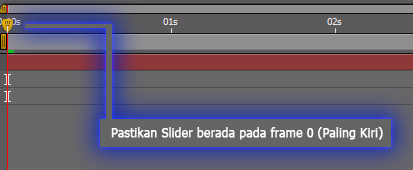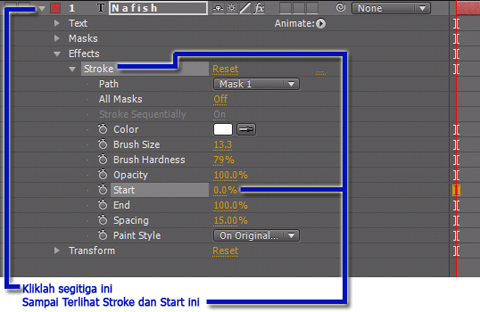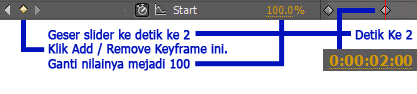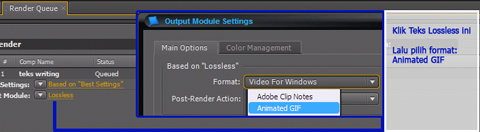BISA DOWNLOAD DI SINI
Kegunaan
Kita mungkin pernah membuat sebuah foto menjadi
blur.
Blur karena
speed, atau yang lainnya. Nah, di After Effect, efek
blur itu bisa kita buat bergerak dan sekaligus ditambahkan kedalam video kita. Lalu mungkin juga kita pernah
iseng
mengerjai foto teman-teman kita dengan tool liquify
Secara umum sesuai namanya bahwa After Effect ini merupakan
software untuk membuat efek yang dinamis untuk video kita. Kemampuan
software ini sungguh fantastis. Hampir semua efek yang sering anda tonton dalam film
box office dapat dibuat dengan After Effect. Coba kita sebutkan efek-efek apa saja itu? Efek tertabrak mobil, efek diantara
chaos lalu lintas dimana mobil saling menabrak seperti di Die Hard 4 di
scene terowongan saat dikejar helikopter (
btw saya jadi ingat
celetukkan
teman saya, sebentar lagi Die Hard akan diganti judulnya menjadi
dajjal… karena tokoh utamanya memang tidak bisa mati oleh manusia biasa
:p ), efek tembus kaca misalnya yang ada pada film Get Smart dimana
perspektif kamera melingkari pesawat dari bawah menuju jendela, lalu
kamera menembus kaca pesawat tersebut. Bagaimana melakukannya? Lalu efek
ledakan pada suatu sudut kota, terlihat kendaraan ?misalnya bis?
ditembakkan
bazooka tapi meleset, dan
bazooka itu pun meledak dibagian belakang bis sehingga menimbulkan efek dramatis. Kamera
shacking, serpihan-serpihan ledakkan jatuh berhamburan. Dan tahukah anda yang sebenarnya terjadi? Sebenarnya ledakkan itu
FAKE!! Anda percaya?? Percayalah
it?s just a fake at all!!! Maaf maaf, saya terlalu bersemangat :D
Lalu ada lagi
nich.. kita bisa merubah
background yang ada pada video, dengan menggunakan
matte painting.
Matte painting ini adalah sebuah gambar yang terlihat
real yang ditambahkan pada video sebagai background. Ingat film Sherlock Holmes saat
scene diatas jembatan yang rusak beberapa menit sebelum film usai?? Lihatlah sekitarnya, apa mungkin kameramen, sutradara,
clapper dan lain-lain ada pada tempat setinggi itu untuk men
shoot
artisnya? Mungkin sich mungkin saja, tapi apa ada yang lebih murah dari
hihit.. yang lebih mahal banyak.. pokoknya apapun efeknya.. minumnya
teh botol sosor :D
Yap, dengan
matte painting, efek diatas bisa dilakukan tanpa harus membahayakan seluruh
crew
dan artis. Perkembangan ini menyebabkan kita tidak perlu mencari
tempat-tempat yang baik untuk film, kita tinggal membuat gambar yang
cocok, lalu
background pun tinggal diganti. Ini juga memungkinkan kita untuk
shooting dalam satu studio saja. Tinggal memakai
greenscreen, lalu dengan After Effect,
greenscreen tersebut diganti
backgroundnya menjadi gambar, gambar
matte painting dibuat, dan diolah sedemikian rupa sehingga jadilah film tersebut.
That?s easy.
Dibidang desain, tentunya anda mengenal
Photoshop juga bisa digunakan untuk mendesain sesuatu seperti buku tahunan,
company profile,
dan lain sebagainya. Dengan After Effect, hal ini bisa dilakukan. Malah
lebih dasyat lagi, desain anda bisa dijadikan animasi seperti
perspektif 3D animasi,
handwriting animation, grafiti, dan masih banyak lagi.
Intinya After Effect digunakan untuk menambahkan efek-efek visual dan
juga membantu anda dalam hal desain layout yang teranimasi pada projek
video anda.
Tata Letak
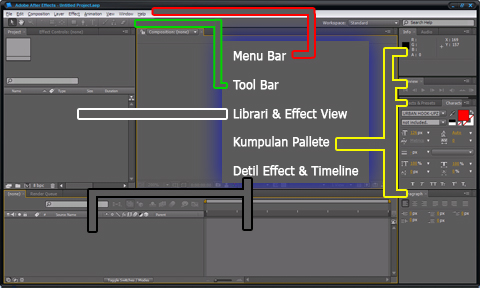
layout after effect
Kita mulai pembahasan dari atas tampilan
software ini. Disana terdapat beberapa menu. Lalu dibagian bawahnya terdapat
Toolbar yang terdiri dari banyak
icon yang merupakan
tool operasional program.
Lalu bagian kiri terdapat sejenis
library dan juga tampilan
thumbnail dari elemen yang ada bila di seleksi.
Dibagian kanan terdapat
pallete-pallete seperti Character, paragraph, info dan lain-lain.
Dibagian bawah terdapat sejenis detail
effect,
timeline, dan akan bertambah jendela bagian ini dalam bentuk
tabs.
Contohnya saat kita mengklik menu Composition > Add to Render Queue.
Maka tampilan bawah ini berubah menjadi jendela tersebut.
Penggunaan
Penggunaan After ini secara prosedur mungkin agak membingungkan.
Namun tentu ada alasan mengapa agak rumit seperti demikian. Prosedurnya
yaitu saat anda membuka program ini, anda tidak menemukan apa-apa. Anda
diharuskan untuk membuat komposisi baru dengan cara mengklik menu
Composition > New Composition (ctrl+n). Isikan opsi-opsi yang ada
dalam jendela yang keluar seperti nama komposisi,
width dan
height video,
Pixel Ratio,
Frame rate, kualitas resolusi saat pengeditan, dan juga durasi.
Lalu import
footage (video dasar) yang anda punya kedalam
library, termasuk juga gambar-gambar atau file audio yang anda punya. Caranya dengan mengklik menu file > import > file (ctrl+i).
Lalu tinggal menyeret elemen-elemen apa saja yang ada di
library tadi kedalam
timeline, memberi efek, menambahkan
mask, memanipulasi gambar, dan sebagainya. Intinya proses pembuatan efek dilakukan.
Saat efek atau projek sudah selesai. Tahap akhirnya yaitu me
render projek tersebut.
Render adalah proses untuk menyatukan file projek kita, menjadi file yang berformat
openable, yakni berformat yang mudah dibuka seperti avi, wmf, gif dan sebagainya.
Percobaan Sederhana
Sekarang mari kita coba untuk membuat sesuatu di After Effect. Contoh
sederhana saja ya, kita akan membuat sebuah gambar teks yang memiliki
efek seperti sedang ditulis -
writing- seperti terlihat di
url ini. (silakan klik)
Baik langsung saja langkah-langkahnya adalah sebagai berikut:
Pembuatan
Langkah ke 1:
Setelah
software terbuka, maka pilih menu composition > new composition. Atau bisa diakses cepat dengan
shortcut ctrl + N.
Langkah ke 2:
Pada composisiton name, isikan nama yang anda inginkan; Pada preset,
isikan ukuran video anda; Pada kotak Duration isikan durasi video anda.
Bila bingung, sama kan saja dengan penulis. Klik saja ok.
Langkah ke 3:
Gunakan Tool Horizontal Type Tool lalu ketikkan sesuatu di bagian composition. Ganti jenis teks anda menjadi lebih
catchy layaknya desain grafiti. Saya menggunakan font URBAN HOOK-UPZ; Ubahlah warnanya.
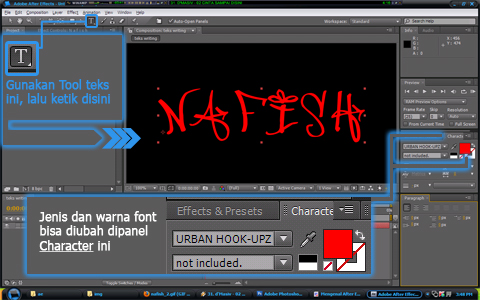
texting_in_ae
Langkah ke 4:
Lalu pilihah Pen Tool dan telusurilah teks anda dimulai dari bagian kiri bawah seperti gambar dibawah ini:
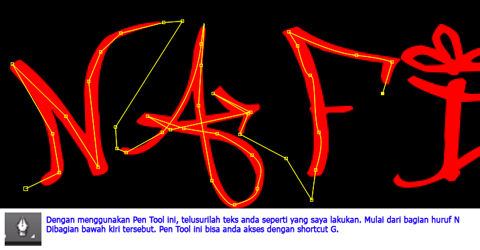
tracking text ae
Langkah ke 5:
Jika sudah, berilah efek stroke. Pilih Effect > Generate > Stroke. Perbesarlah ukuran stroke sehingga menutupi teks kita.
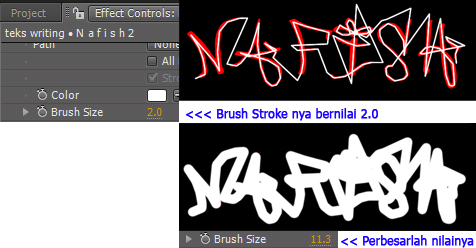
stroking image
Langkah ke 6:
Ubahlah Paint Style menjadi Reveal Original Image.
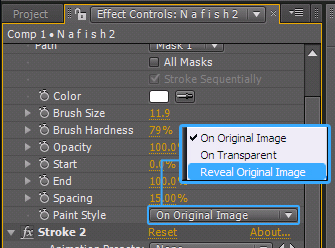
revealing stroke
Langkah ke 7:
Pastikan
slider berada pada awal frame seperti ini.
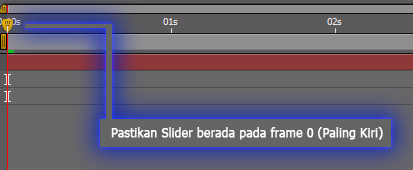
slider
Langkah ke 8:
Tampilkan Effect Stroke pada Source name dengan cara mengklik tombol segitiga sampai terlihat efek Stroke itu.
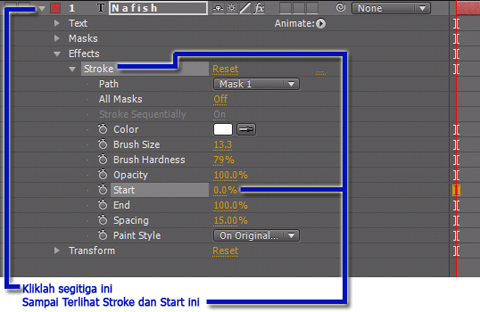
start
Langkah ke 9:
Pada bagian Start, kliklah stopwatch. Ganti nilainya menjadi 100%.

keying
Langkah ke 10:
Geser
Slider menuju pada detik ke 2, klik keyframe dan ganti nilainya menjadi 0%.
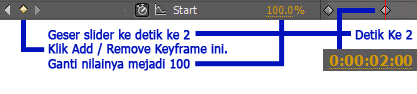
keying 2
Langkah ke 11:
Selesai.
Render
Sekarang waktunya me
render, yaitu menjadikan
file project kita menjadi file
openable -dengan program lain- seperti format avi dan gif. Kita akan mencoba me
render file yang baru kita buat tadi yaitu sebagai berikut:
Langkah ke 1:
Pilih menu Composition > Add to Render Queue.
Langkah ke 2:
Maka akan terlihat jendela Current Render pada bagian bawah. Klik
Best Settings pada Render Settings. Pilih pilihan yang anda inginkan.
Langsung saja pilih ok.
Langkah ke 3:
Pilih Loseless pada bagian Output Module. Lalu ubah
opsi-opsi yang anda inginkan. Pada contoh ini kita menginginkan
outputnya adalah format gif. Ganti format menjadi animated gif. Lalu
klik Ok.
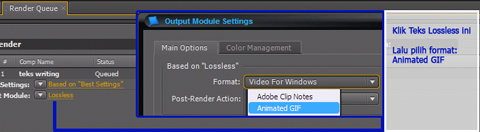
lossless
Langkah ke 4:
Pada bagian Output To: Tentukan direktori untuk file tersebut.
Langkah ke 5: Lalu klik tombol Render.
Yap, cukup sekian dulu pengenalan kita dengan After Effect.
Kami juga berencana akan membuat Video Tutorial yang khususon membahas
tentang After Effect ini segera.
InsyaALLOH. Selamat mencoba dan semoga bermanfaat.
Wassalamu’alaikum warrahmatullahi wabarakatuh.